Póngase en marcha más rápido con Mobile Service Analytics
Objetivos de aprendizaje
Después de completar esta unidad, podrá:
- Iniciar sesión en Service Analytics desde su dispositivo móvil.
- Obtener perspectivas clave desde su teléfono usando los tableros móviles de la aplicación.
- Iniciar acciones directamente desde su teléfono para que su equipo avance en la dirección correcta.
Inteligencia de negocio antes de la primera taza de café
Como gerente de servicio de DTC Electronics, no puede pasar mucho tiempo sin preguntarse cómo le está yendo a su equipo. Todos sus amigos dicen que usted solo piensa el retraso de casos, la duración promedio, la satisfacción de los clientes y el desempeño de los agentes. Y no se equivocan. La mañana siguiente a la que el administrador y usted crearan Service Analytics, lo despierta la alarma de su teléfono celular. Su primer pensamiento es: "¿Mi equipo está haciendo todo lo posible para asistir al lanzamiento de la tablet?".
Recuerda que las respuestas están en CRM Analytics en su teléfono celular. Mientras se despereza, piensa en algunas de las preguntas que Service Analytics podría contestar para ayudarle a asistir en el lanzamiento de la tablet.
- ¿Qué está pasando con los casos de servicio de tablets?
- ¿Tenemos muchos casos? ¿Se están resolviendo rápido?
- ¿Qué impacto están teniendo en la satisfacción de los clientes?
Mientras piensa en esas preguntas, abre Service Analytics móvil.
Instalar la aplicación móvil de CRM Analytics
Si aún no ha trabajado con CRM Analytics en su dispositivo móvil, siga los procedimientos que se describen en esta sección y en la siguiente.
- Vaya a App Store.
- Busque CRM Analytics.
- Toque OBTENER para instalar la aplicación.
- Toque ABRIR para iniciar la aplicación de CRM Analytics.
- Acepte el contrato de licencia y realice un recorrido por los principales conceptos de Analytics.
Iniciar sesión en la organización
Conecte su nueva organización de Developer Edition para acceder a Service Analytics.
- Toque el icono en la esquina superior izquierda para abrir la pantalla de cuentas.
- Toque Agregar nueva cuenta. Se le dirigirá a la página de inicio de sesión de Salesforce estándar.
- Ingrese las credenciales de su organización de Developer Edition y envíelas. Por motivos de seguridad, es posible que tenga que ingresar además un código de verificación que se le envía por email.
- Toque Permitir en la página de solicitud de permiso.
CRM Analytics se abre en la pantalla de inicio. Toque Mi primera aplicación de servicio para abrir su aplicación. Verá una lista de tableros, con el tablero Acerca de Service Analytics en la parte superior o cerca de ella.
Revise la acumulación de casos antes de empezar el día
Incluso antes de empezar el día, ya está revisando su negocio de servicio. Empieza con una mirada a la imagen significativa y, luego, profundiza para ver qué está pasando con los casos de servicio de tablets.
- Presione Service Analytics Overview (Visión general de Service Analytics para abrir el tablero correspondiente.
En la parte superior del tablero, se muestra la acumulación de casos y el tiempo promedio de sus agentes para cerrarlos. Deslícese hacia abajo para ver el resto: el porcentaje de casos cerrados en el primer contacto, las calificaciones de CSAT promedio y los vínculos a los demás tableros. Es todo lo que acaba de mirar en la versión de escritorio de la aplicación en un formato para dispositivo móvil, con el mismo filtro de periodo en la parte superior.
- Se alegra de ver todo eso, pero lo que realmente le interesa es lo que sucede con las tablets, de modo que filtra para ver la acumulación de casos de tablets. Toque Priorizar los casos abiertos para ir al tablero Casos abiertos. Deslícese hacia abajo hasta el widget Familia de productos.
- Revise las opciones para filtrar los trabajos pendientes por producto.

- Toque la barra Tablets. El tablero Casos abiertos se ajusta y muestra solamente los casos de tablets con la cantidad en una barra sobre el widget de Familia de productos. (Si no funciona en el primer intento, pruebe nuevamente). No se ve tan mal. ¿Qué más puede averiguar sobre los casos de tablets?
- Desplácese hasta los gráficos con detalles. Uno de ellos, Motivo por caso, le muestra que el motivo principal de los casos de tablets es Averías. Se escribe una nota mental para recordarle al equipo que busque artículos de Knowledge sobre la reparación de averías. De ese modo, tendrán el conocimiento necesario para resolver los casos con rapidez.
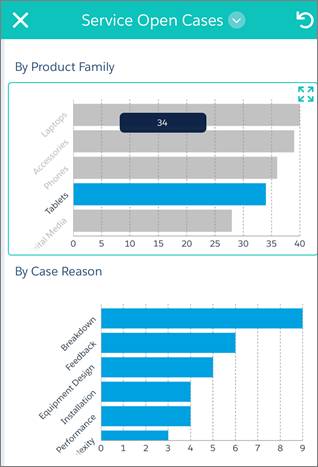
- Continúe desplazándose hasta ver la tabla Detalles de caso.
Actúe inmediatamente desde su teléfono
Está impresionado. ¡Ve muchísimos detalles en su teléfono! Puede estar al tanto de la situación de su equipo y sus casos en cualquier momento y lugar.
Ya casi es hora de ponerse a trabajar. Pero, antes de comenzar, observe con mayor detalle la última sección del tablero Casos abiertos con información sobre los casos.
- En su teléfono, toque el gráfico Detalles de caso. El icono de flechas
 aparece en la parte inferior izquierda. Tóquelo para explorar el gráfico. Deslícese para ver todas las columnas de la tabla.
aparece en la parte inferior izquierda. Tóquelo para explorar el gráfico. Deslícese para ver todas las columnas de la tabla.

- En especial, quiere obtener más información sobre los casos cuya resolución tomó mucho tiempo y sobre los casos abiertos. Deslícese a la derecha para ver la columna Promedio de duración y desplácese hasta el gráfico para encontrar el caso más largo.
- Ahora regrese a la izquierda para ver el propietario del caso en Agente. A la derecha, puede ver que el estado del caso es En curso, lo cual significa que sigue abierto. ¿No sería maravilloso si pudiera ponerse en contacto con el propietario del caso para averiguar qué está sucediendo? Service Analytics le ofrece una excelente forma de hacerlo directamente desde el tablero. ¡Genial!
- Toque el botón de acciones
 en la parte inferior derecha. Luego, toque Compartir instantánea y, a continuación, Salesforce. Se abre una ventana que le permite comentar el gráfico.
en la parte inferior derecha. Luego, toque Compartir instantánea y, a continuación, Salesforce. Se abre una ventana que le permite comentar el gráfico.
- Toque Aceptar y, luego, Listo.
Podría haber escrito una nota para el propietario del caso, por ejemplo: "¡Hola! ¿Puedes resumir rápidamente por qué este caso se está demorando tanto?". Puede ver cómo usar acciones de Salesforce para poner en movimiento un caso antiguo. CRM Analytics para dispositivos móviles es genial.
Hora de ir a la oficina
Suficiente por ahora. Es hora de ir a la oficina, donde podrá obtener más detalles desde su escritorio. Ha hecho mucho y todavía está en pijama. ¿Recuerda las preguntas que quería contestar? Ya ha recorrido un largo camino para responder las primeras dos, a saber:
- ¿Qué está pasando con los casos de servicio de tablets?
- ¿Tenemos muchos casos? ¿Se están resolviendo rápido?
Ha aprendido que el motivo principal para los casos de asistencia de tablets son las averías y pedirá a su equipo que descubra más sobre cómo abordar estos problemas. Y ya realizó la primera acción para obtener aún más información de su equipo. Está ansioso por llegar para ver qué más puede hacer con Service Analytics.
Recursos
- Ayuda de Salesforce: CRM Analytics
